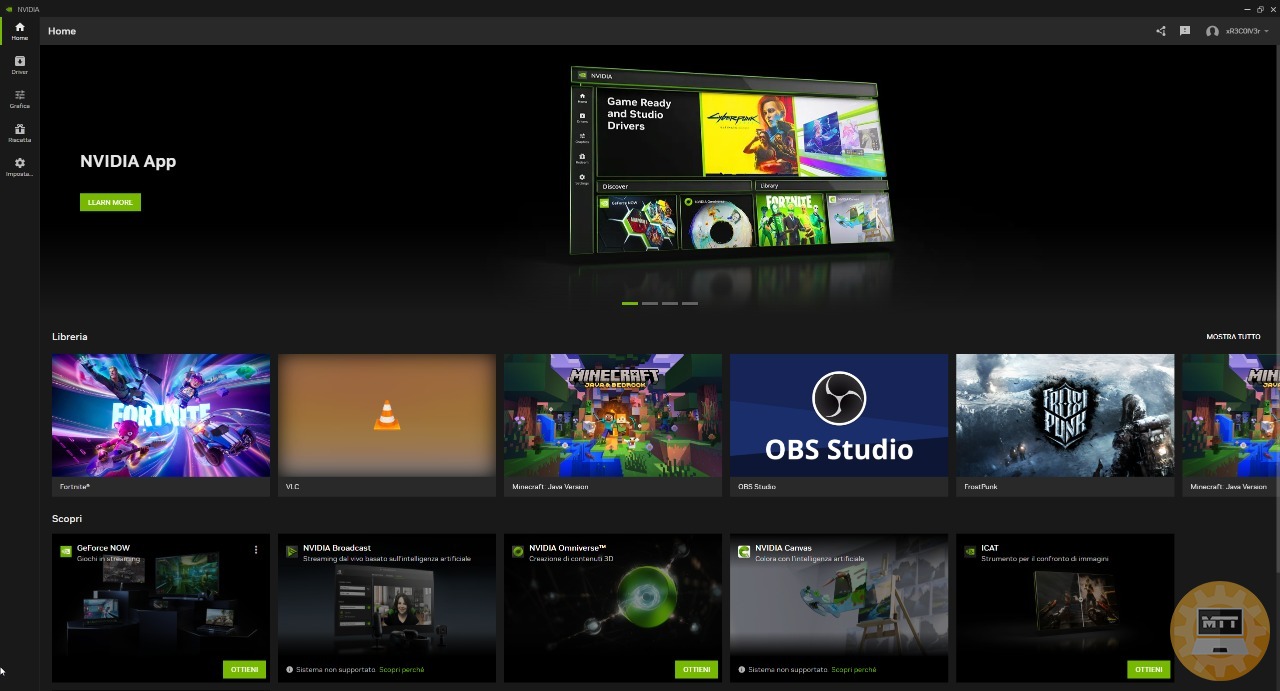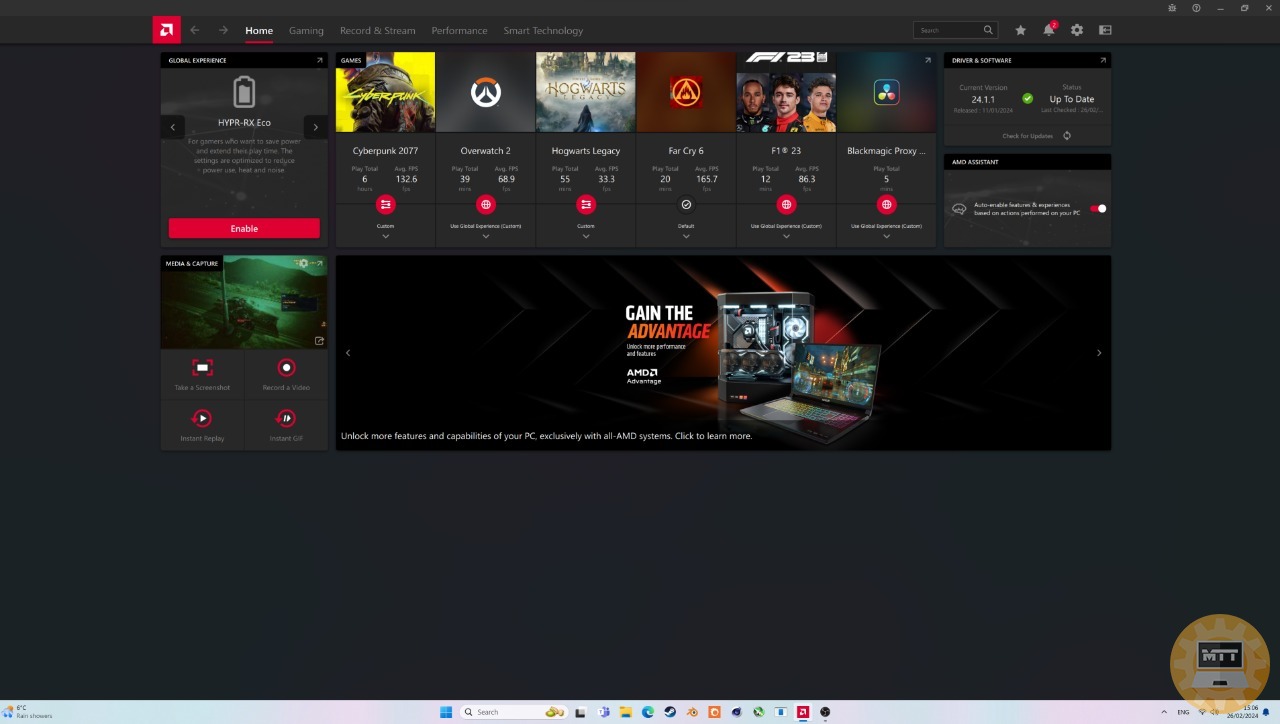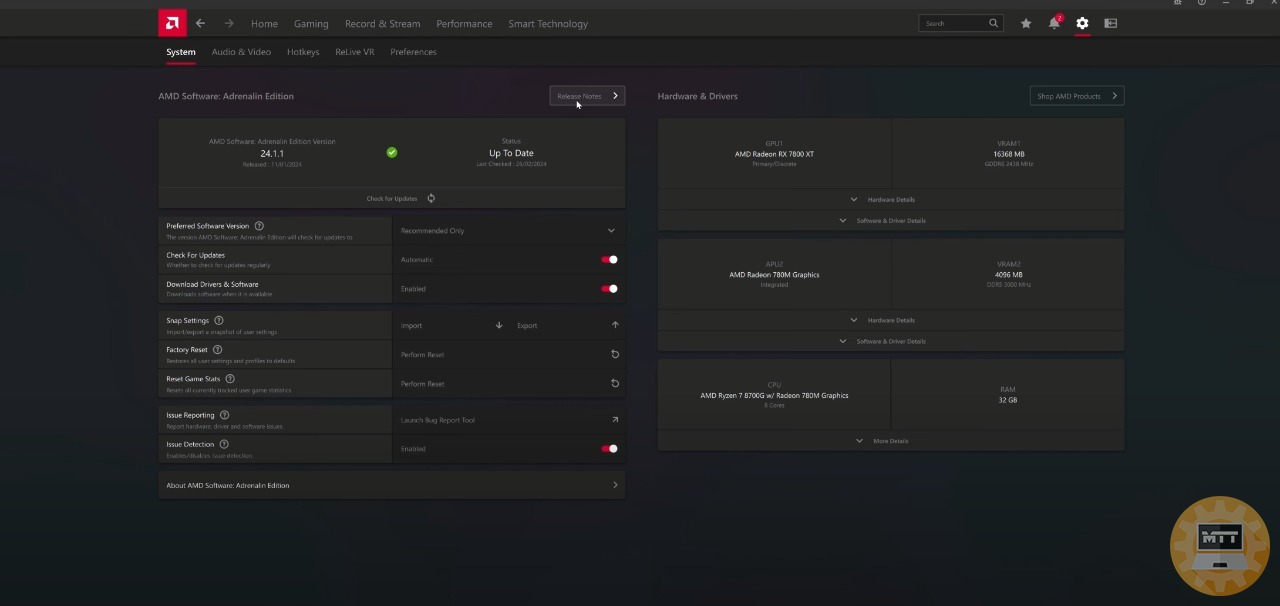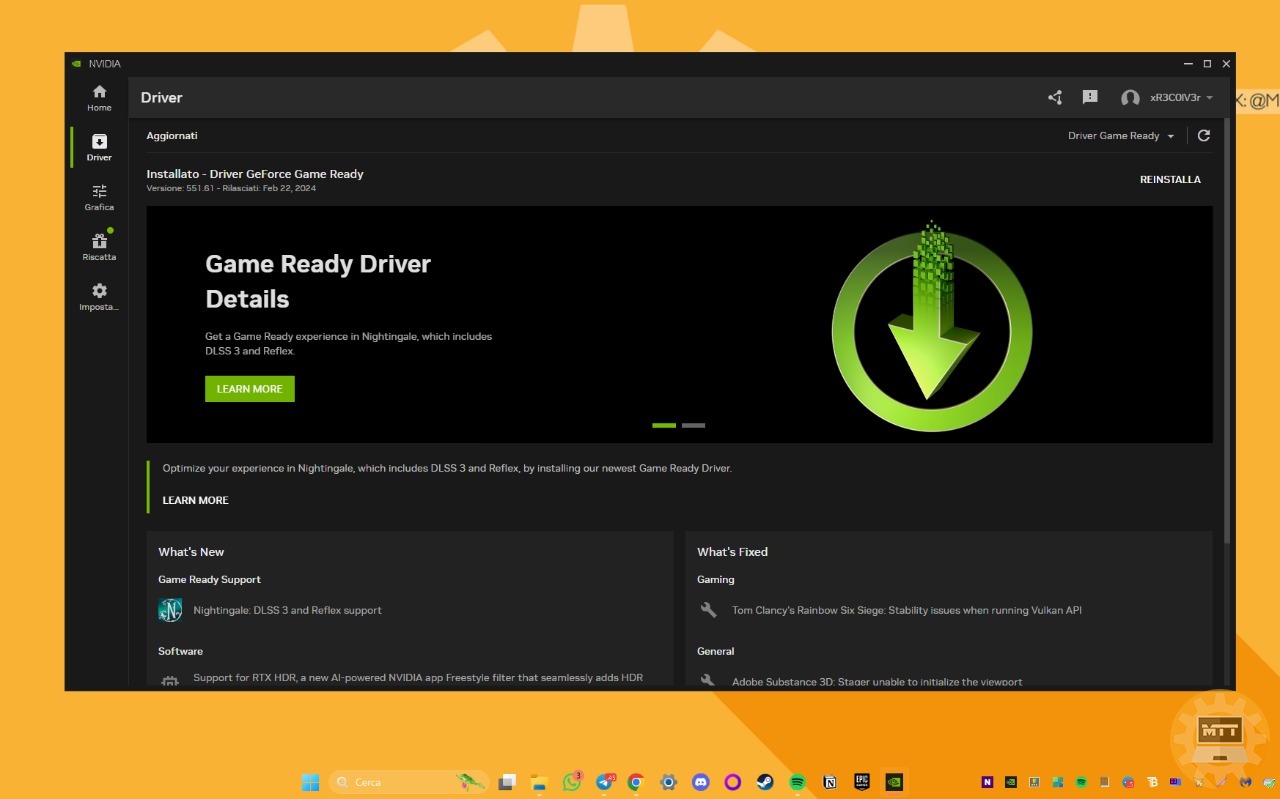Nvidia APP vs AMD Radeon Settings: qual è il migliore?
1 marzo 2024
1709292023287
Nvidia ha recentemente introdotto la sua nuova APP centrale, segnando un importante passo in avanti rispetto al precedente pannello di controllo datato dal 2003. Ma come si confronta Radeon Settings? Vediamo nel dettaglio.
Installazione ed inizializzazione #
Se già abbiamo installato GeForce Experience, l’APP di Nvidia si sostituirà senza la necessità scaricare qualcosa manualmente: ci basterà seguire la procedura guidata. La scelta dei driver è resa facile, con l’opzione di privilegiare i Driver Studio per la produttività o quelli Game Ready per i giocatori. In termini pratici, l’APP di Nvidia è sicuramente più comoda e pratica rispetto all’ex pannello di controllo di GeForce Experience.
Per quanto riguarda AMD la situazione è piuttosto analoga, infatti viene installata insieme ai driver video senza ulteriori download.
Home #
La sezione Home funge da riassunto generale e launcher per tutti i programmi, anche quelli non compatibili. Sebbene possa essere utile per i giocatori, la versione attuale sembra ancora in fase beta, con alcune funzioni che potrebbero essere ulteriormente sviluppate. A confronto, l’interfaccia di AMD è considerata più strutturata e accessibile.
Driver #
La sezione Driver offre un chiaro changelog e presenta un’offerta più dettagliata rispetto a AMD. La chiarezza nella presentazione delle informazioni è apprezzata, anche se AMD rimane più snella, rimandando alle note di rilascio sul proprio sito.
Grafica #
La sezione Grafica rappresenta il cuore dell’esperienza di gestione delle impostazioni visive su Nvidia APP. Qui, Nvidia ha effettuato una fusione intelligente tra il nucleo pulsante del vecchio pannello di controllo e le ottimizzazioni avanzate di GeForce Experience, offrendo agli utenti una soluzione completa per la personalizzazione delle impostazioni grafiche.
Rispetto al precedente pannello di controllo, l’interfaccia Grafica è stata semplificata per rendere più diretta la gestione delle opzioni visive. Le impostazioni principali necessarie a un utente medio sono mantenute, garantendo un accesso rapido a funzionalità cruciali. Un notevole miglioramento rispetto alle opzioni spesso superflue del vecchio pannello.
Ottimizzazione delle impostazioni grafiche #
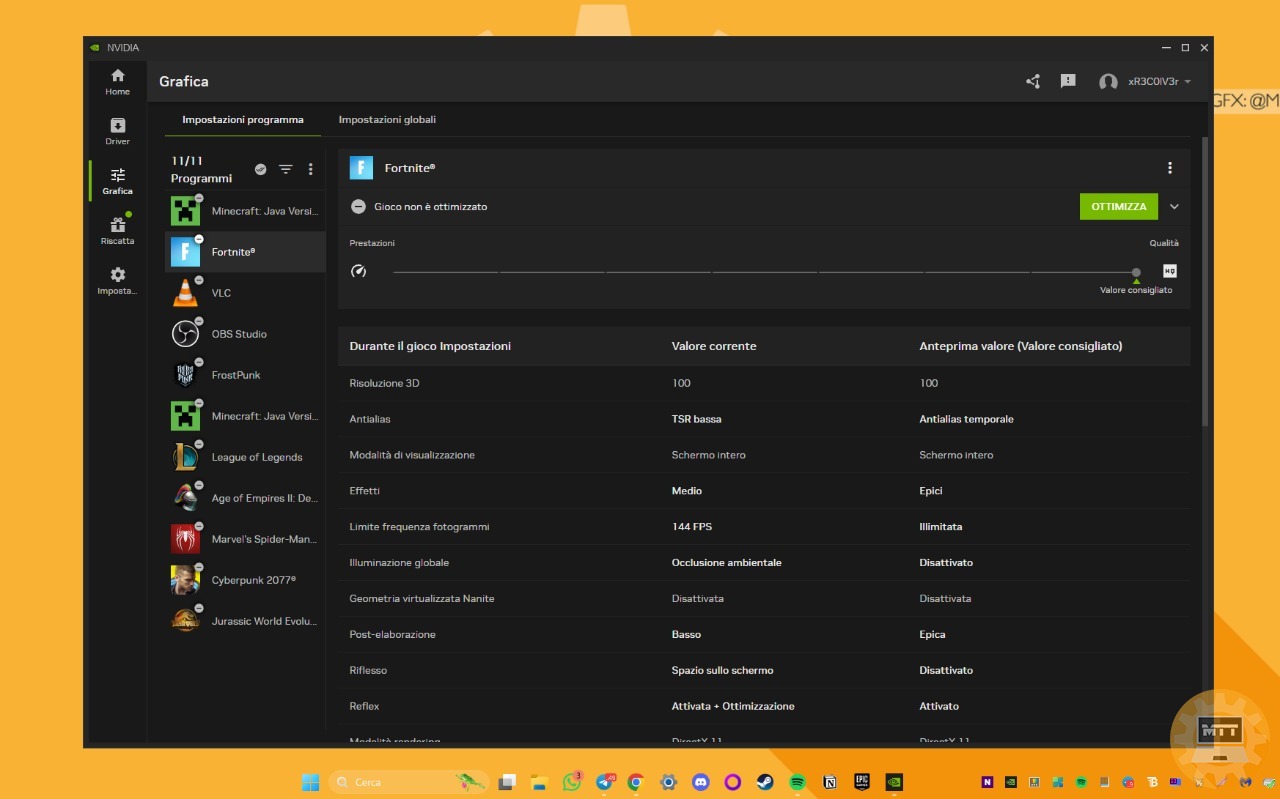
Una delle caratteristiche salienti è la possibilità di ottimizzare tutte le impostazioni grafiche con un solo clic. Questo rende l’esperienza utente più accessibile per chi desidera una soluzione rapida ed efficace. Tuttavia, per coloro che preferiscono un controllo più dettagliato, l’APP consente anche di regolare singolarmente le impostazioni per ciascun programma.
Lo slider incluso permette di modificare parametri come le impostazioni di gioco, risoluzione, e l’impaginazione dello schermo, offrendo un livello di personalizzazione più profondo.
Impostazioni globali e funzioni avanzate #
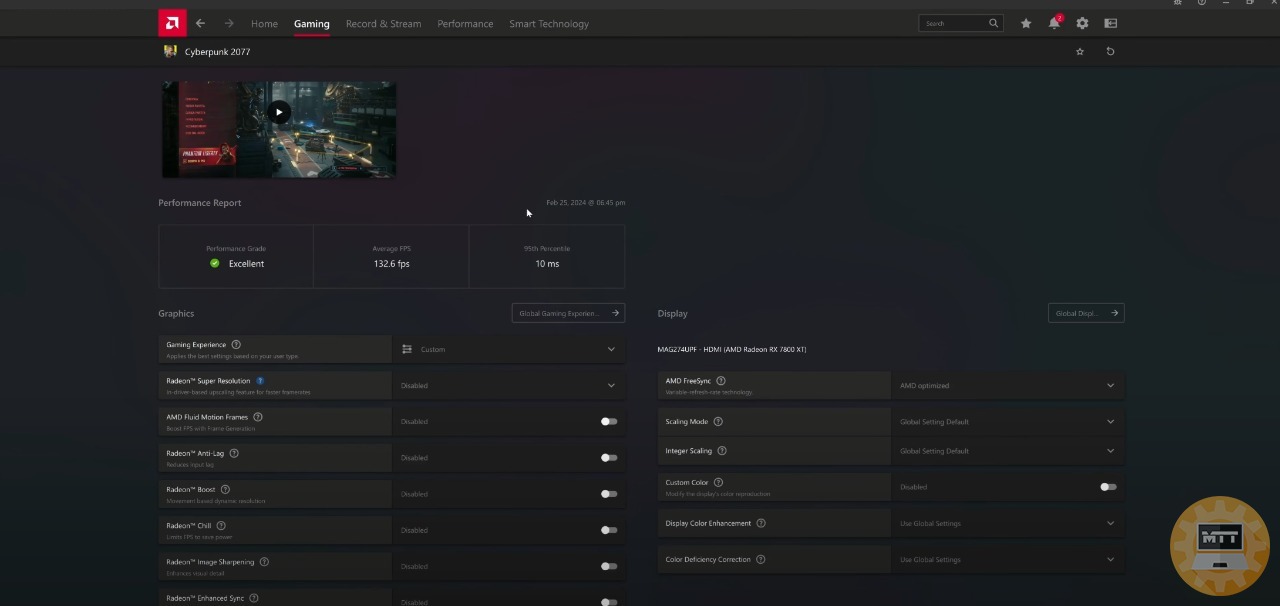
Le impostazioni globali coprono una vasta gamma di funzionalità, alcune delle quali ricadono nel dominio del vecchio pannello di controllo. Tuttavia, Nvidia APP va oltre introducendo utilità come RTX HDR, CUDA, e la brillantezza dinamica. Questi elementi aggiungono un tocco di avanzate tecniche visive per gli utenti più esperti.
D’altra parte, il contraltare di Radeon Settings offre una panoramica decisamente più ampia. Tutte le principali opzioni sono presenti, comprese le tecnologie AMD come Radeon Lag+, RSR, FSR, AFMF, Boost, e Chill. È possibile creare profili specifici per ogni gioco o utilizzare quelli predefiniti. Tuttavia, la personalizzazione delle impostazioni grafiche specifiche del gioco deve essere gestita altrove, limitando la profondità delle regolazioni direttamente dalla sezione Grafica di AMD.
Overclock ed undervolt #
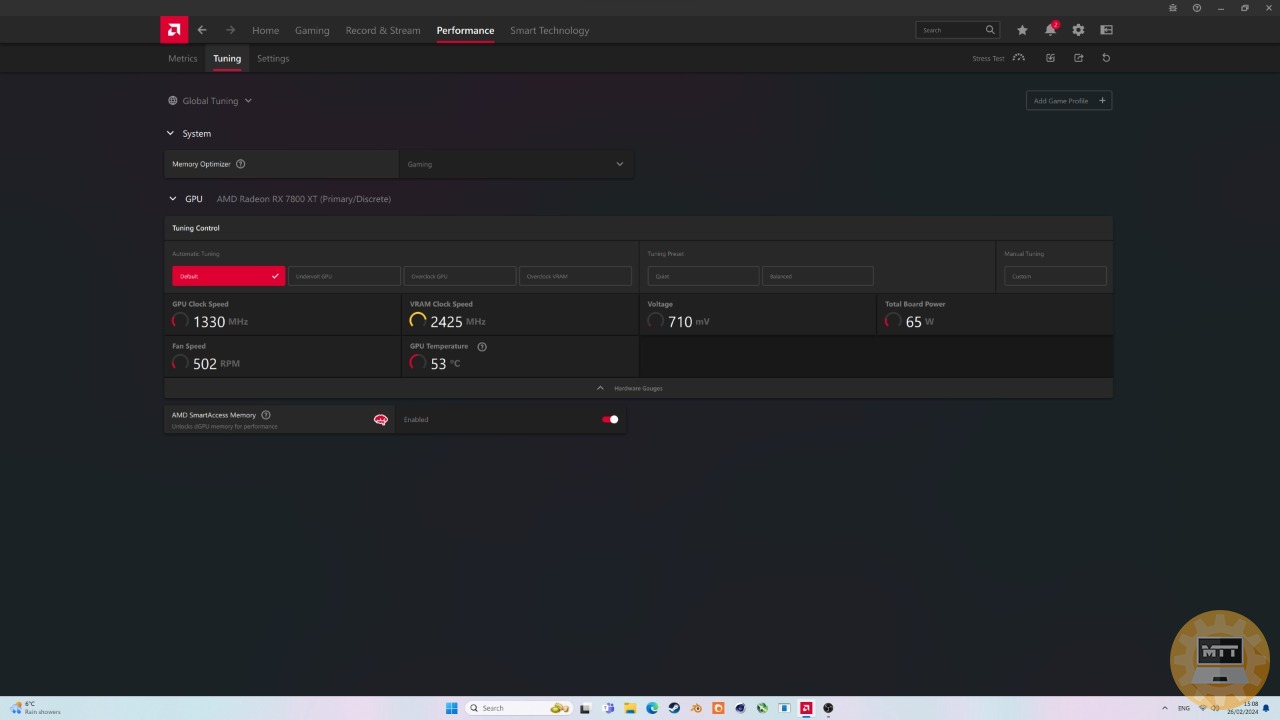
Un punto in cui AMD si distingue è nella possibilità di creare profili di overclock GPU e VRAM sia globali che specifici per ogni gioco. Questa opzione offre una maggiore flessibilità agli utenti avanzati, consentendo di ottimizzare le prestazioni in base alle esigenze specifiche. Nvidia, al momento della revisione, non supporta completamente questa funzionalità ma ha confermato che verrà implementata in futuro, evidenziando il carattere ancora in fase di sviluppo dell’APP.
Impostazioni #
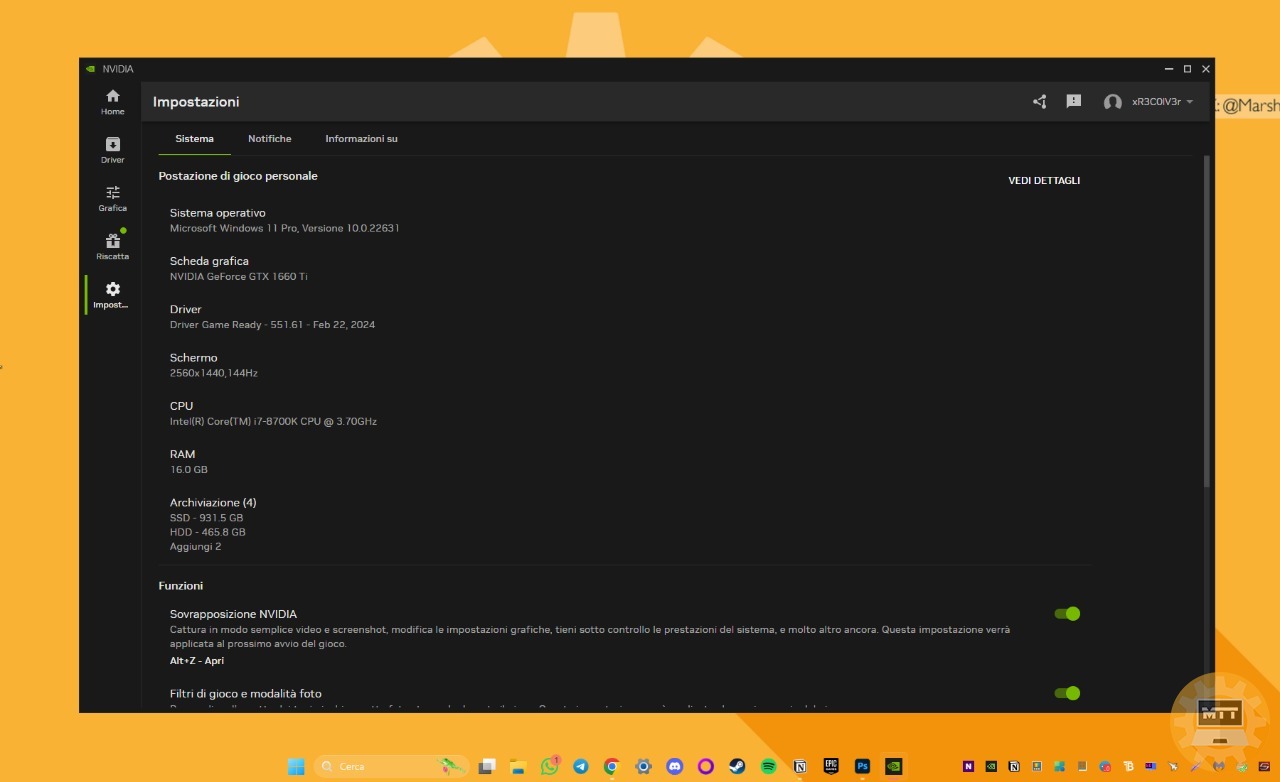
La sezione Impostazioni fornisce informazioni dettagliate sulla build e include una panoramica sulla scheda video allocata. Possiamo inoltre gestire le notifiche dell’app e gestire i dati di diagnostica da inviare ad Nvidia.
Overlay e schermate in game #
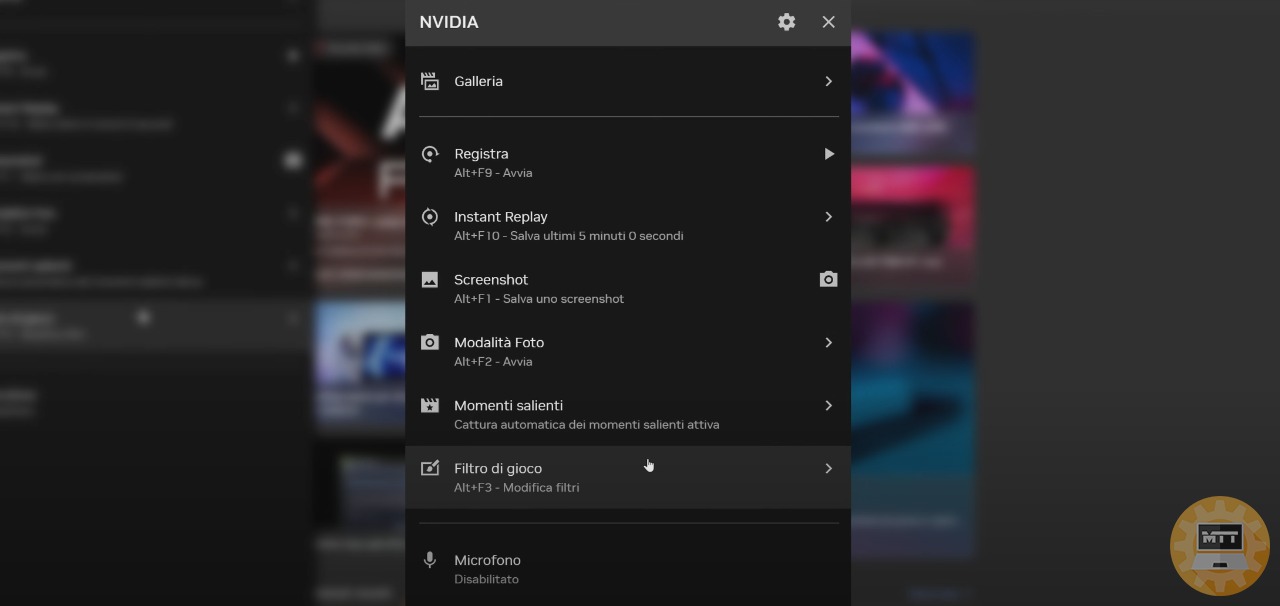
La sezione di sovrapposizione è uno dei punti cruciali di confronto tra Nvidia APP e AMD Radeon Settings, introducendo nuove funzionalità e miglioramenti significativi nelle esperienze di registrazione e monitoraggio del sistema.
Nvidia APP presenta un’interfaccia utente nettamente migliorata, più intuitiva e completa rispetto alle versioni precedenti. Uno degli aspetti positivi evidenziati è la facilità di utilizzo per la registrazione video. Rispetto a Shadowplay, Nvidia offre una registrazione potenziata, consentendo ora gameplay in 120 FPS. Questa è un’aggiunta significativa per gli appassionati di videogiochi che cercano una qualità di registrazione più elevata.
D’altro canto, AMD offre la modalità “Instant GIF” nella sua sezione di sovrapposizione. Questa funzionalità consente di creare rapidamente GIF da condividere, una caratteristica apprezzata per catturare momenti divertenti o epici durante il gioco. L’autore riconosce l’originalità di AMD nel proporre una funzione simile, dimostrando attenzione alle esigenze degli utenti orientati alla condivisione sui social media.
Un punto distintivo è la gestione delle icone durante la registrazione. Nvidia offre segnalazioni chiare, evidenziando visivamente quando la registrazione è attiva, il che risulta comodo e rassicurante per l’utente. Questo è un aspetto che manca nell’esperienza di AMD, dove non esiste un segno visivo fisso. L’autore rileva che questa mancanza può causare incertezza sull’effettiva registrazione.
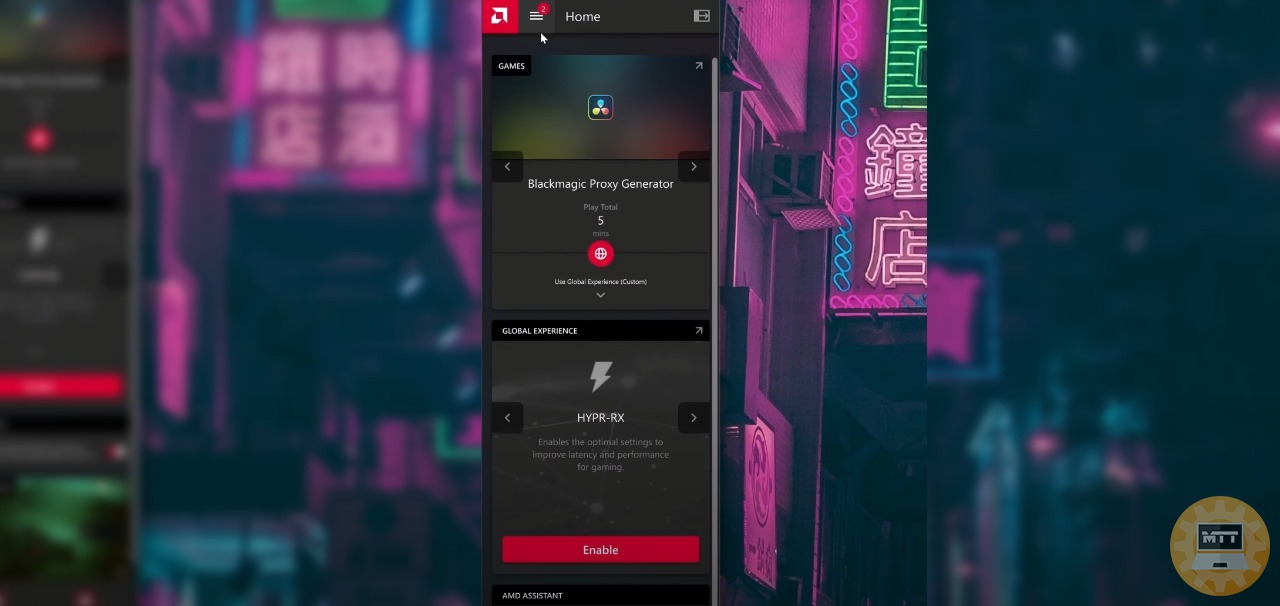
Tuttavia, AMD si distingue nella sezione di latenza, offrendo una quantità maggiore di dati rispetto all’overlay di monitoraggio di Nvidia. Questa sezione fornisce dettagli utili come FPS, temperature, frequenze e altre informazioni, consentendo agli utenti di tenere traccia delle prestazioni del sistema in tempo reale. Nvidia APP offre anche un overlay, ma secondo l’autore, risulta più semplice e intuitivo rispetto a quello di Radeon Settings, che può risultare più complesso.
Altre funzionalità utili #
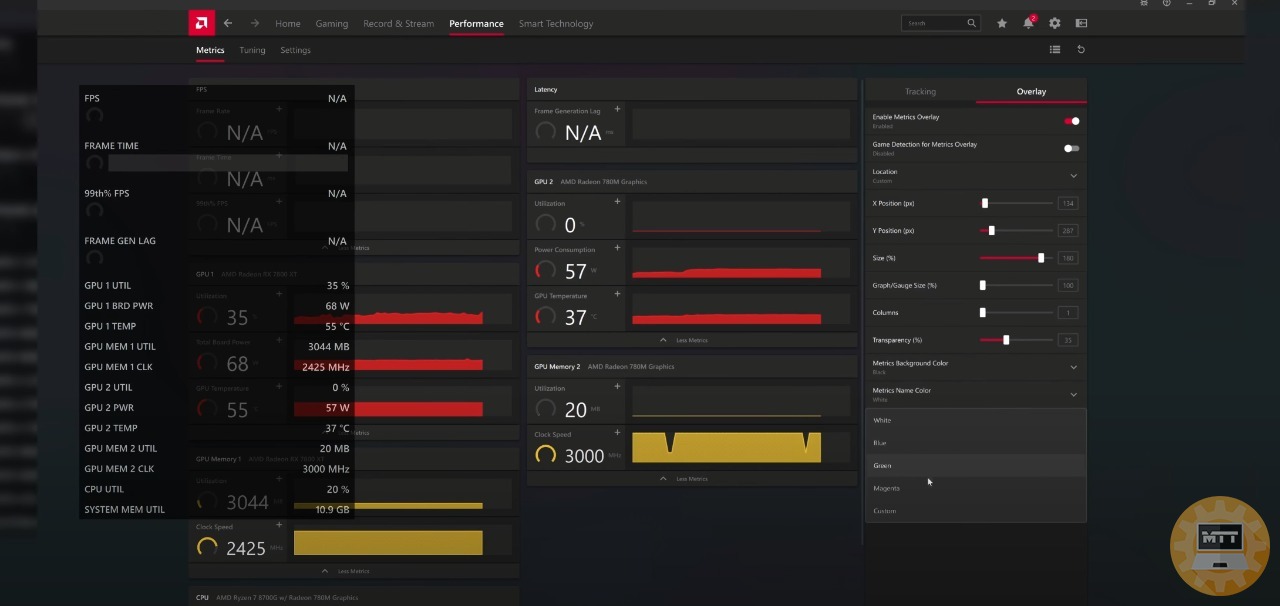
Oltre alle funzionalità di registrazione, entrambe le piattaforme offrono opzioni di overlay per informazioni utili sul PC, come FPS, temperature e altre metriche. Nvidia APP sembra presentare un’interfaccia più pulita e snella, mentre Radeon Settings potrebbe risultare più affollato e meno intuitivo, soprattutto per quanto riguarda l’impostazione dei profili di alimentazione; tuttavia è il programma che offre nel complesso più dati e con una impaginazione meglio gestita, grafici inclusi.
Segnaliamo inoltre che la proposta della casa verde offre molte opzioni per controllare i valori di latenza del nostro PC, dallo schermo al mouse e non solo.
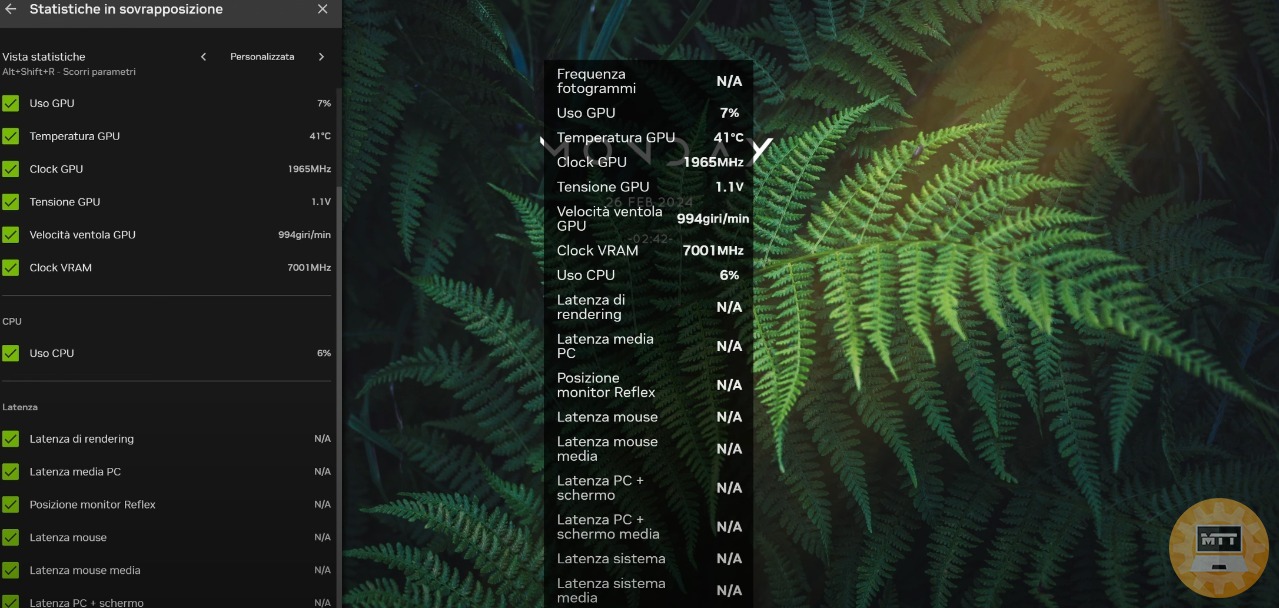
Inoltre, l’app Nvidia ha una sezione “Riscatta” dove è possibile riscattare buoni, skin o token per qualche gioco non appena saranno disponibili. AMD al momento non offre un servizio analogo dalla sua app di controllo.
Qual è il migliore? #
Nvidia App ha ricevuto un upgrade niente male rispetto a GeForce Experience, tuttavia Radeon Settings risulta più ricca di funzionalità, anche se meno user frendly rispetto alla controparte verde. Se siamo utenti più esperti, invece, la proposta di AMD potrà offrirci più metriche e funzionalità interessanti, nonchè un’esperienza nel complesso più completa.
Fonte: